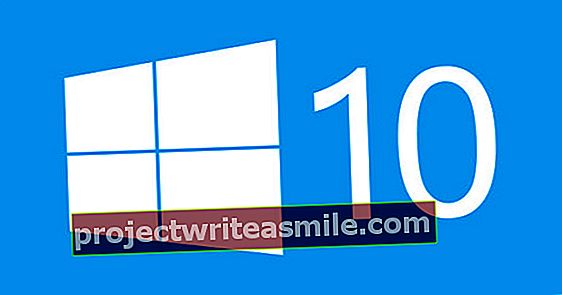Google začal zavádzať aktualizáciu obchodu Google Play, obchodu so sťahovaním pre Android, ktorý používateľom umožní jednoduché prispôsobenie vyhľadávacieho nástroja a prehliadača. Google to musí urobiť od Európskej komisie, pretože gigant vo vyhľadávačoch bol pokarhaný. Google by zneužil svoju pozíciu držiteľa platformy.
Americká spoločnosť za to musela zaplatiť pokutu päť miliárd dolárov. Správa dostala aj správu, že používateľom by sa malo uľahčiť prepínanie medzi prehľadávačmi alebo vyhľadávacími nástrojmi. Ak máte najnovšiu verziu Google Play (nebojte sa, automaticky sa vám vydá do cesty, ak ešte nie je hotová) a otvoríte obchod, zobrazí sa obrazovka s ďalšími možnosťami. To je dôležité pre ľudí, ktorí si práve nastavili nové zariadenie, ale môže byť užitočné aj pre kohokoľvek, kto stále premýšľal, ako presne prepínať prehliadače alebo predvolené vyhľadávače.
Zmeňte vyhľadávací nástroj cez Google Play
Po otvorení služby Google Play po aktualizácii sa zobrazí nová obrazovka. Tu si teraz môžete zvoliť vyhľadávací nástroj. Google navrhuje niekoľko vyhľadávacích nástrojov, napríklad DuckDuckGo, ktorý je vhodný pre ochranu súkromia, môžete si však zvoliť inú aplikáciu. Prezentované možnosti sa môžu líšiť podľa jednotlivých používateľov: Google zobrazuje, ktorý vyhľadávací modul ste si už nainštalovali a ktorý je momentálne populárny. Vyhľadávače sú v náhodnom poradí, samozrejme s vyhľadávačmi Google v hornej časti zoznamu. Môžete stlačiť tlačidlo vpravo inštalovať aplikácia bude prehľadne umiestnená na vašom smartfóne alebo tablete. Ďalšie informácie môžete získať klepnutím na názov vyhľadávacieho nástroja, aby ste vedeli, aký typ aplikácie sťahujete.


Zmeňte prehliadač cez Google Play
Rovnakým spôsobom sa mení aj váš prehliadač prostredníctvom služby Google Play. Po dokončení práce s obrazovkou vyhľadávacieho nástroja (môžete tiež kliknúť na ikonu) nie ďakujem klepnutie, nič sa nezmení), potom si môžete zvoliť nový alebo ďalší prehliadač. Aj tu Google predstavuje niektoré možnosti, napríklad Opera alebo Mozilla Firefox. Nie je nič, čo by sa vám páčilo? Nerobte si starosti, tu môžete tiež klepnúť na Nie, ďakujem a neskôr si zvoliť prehliadač cez Google Play, ktorý vám viac vyhovuje. Keď to všetko urobíte, zobrazia sa vám ďalšie dve obrazovky: obrazovky, na ktorých Google presne vysvetľuje, ako vo vašom zariadení s Androidom manuálne sťahovať, inštalovať a používať prehliadače a vyhľadávače. To by malo všetkým veľmi jasne objasniť, ako to urobiť, aby ste nemali predstavu, že ste uviazli v produktoch Google.